Publicité
Lorsque vous travaillez avec des données dans votre classeur Microsoft Excel, ce ne sont pas toujours des chiffres. Peut-être que votre feuille de calcul contient des noms de clients, de clients, d'employés ou de contacts. Et selon la provenance de vos données, vous devrez peut-être les manipuler en fonction de vos besoins en termes de liste de diffusion ou de base de données.
Si vous devez séparer le prénom et le nom de famille dans Excel, vous avez quelques options flexibles. Cela inclut non seulement le prénom et le nom, mais le deuxième prénom, les préfixes et les suffixes. Voici un guide utile qui vous montre comment diviser des noms dans Excel.
Comment séparer les noms dans Excel avec l'Assistant
le Assistant Texte vers colonne est le moyen le plus simple de séparer les noms et prénoms dans Excel en plus des prénoms. Et l'outil est suffisamment flexible pour s'adapter à vos données.
Assurez-vous qu'il y a une colonne vide à côté des données que vous allez fractionner car les résultats y seront par défaut. Si ce n’est pas possible, vous
volonté être en mesure de modifier la destination de votre partage de données.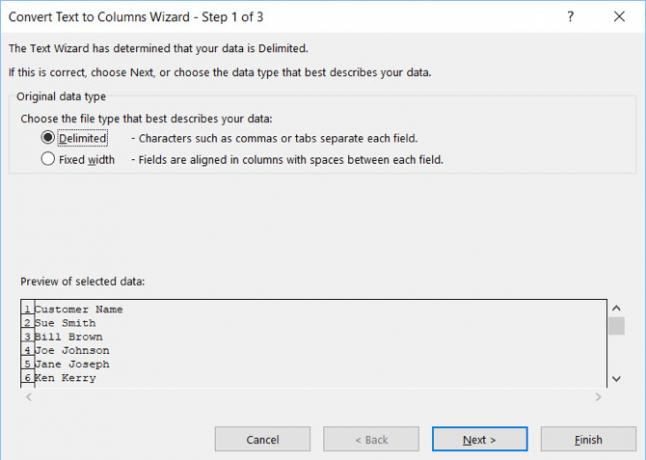
Fractionner les noms séparés par des espaces
Tout d'abord, si les noms sont séparés par des espaces, suivez simplement ces étapes.
- Sélectionnez la ou les colonnes contenant les noms que vous souhaitez séparer. La ou les colonnes seront mises en surbrillance.
- Clique le Les données onglet et sélectionnez Texte en colonnes dans votre ruban.
- Dans la fenêtre contextuelle, choisissez Délimité pour le type de fichier qui décrit le mieux vos données.
- Cliquez sur Suivant.
- Sous Délimiteurs, décochez Languette et vérifie Espace.
- Cliquez sur Suivant.
- Sous Format des données de colonne, choisissez Texte. Si vous devez sélectionner un autre Destination pour vos résultats, entrez-le dans ce champ.
- Cliquez sur terminer.
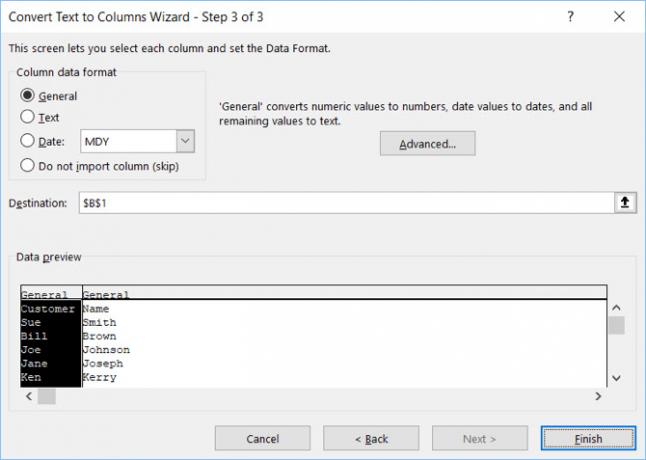
Cette méthode fonctionne pour séparer le prénom et le nom dans Excel ainsi que le deuxième prénom ou l'initiale. Donc, si vos données sont dans la cellule en tant que Sue Sally Smith, Sue S. Smith, ou Sue S Smith, chacun fonctionnera correctement.
Noms fractionnés séparés par des virgules
Si le prénom et le nom sont séparés par des virgules, vous n'aurez besoin que d'un léger ajustement des instructions ci-dessus. À l'étape 5, sous Délimiteurs, vérifier Virgule. Tu peux garder Espace vérifié si les données ont également des espaces.
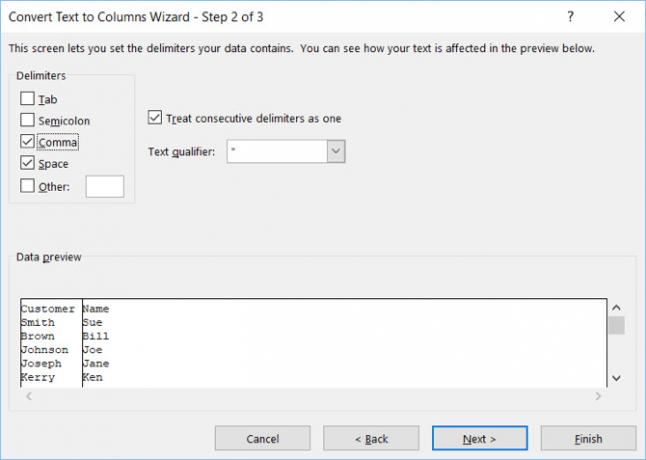
Fractionner les noms et supprimer des données
Supposons que vous ayez des noms comprenant le prénom, le deuxième prénom et le nom de famille, mais que vous ne souhaitez pas conserver le deuxième prénom. Commencez par les mêmes étapes que ci-dessus jusqu'à l'étape 7, puis procédez comme suit.
- Sous Format des données de colonne, sélectionnez Ne pas importer de colonne (Ignorer).
- dans le Aperçu des données sélectionnées, cliquez pour mettre en surbrillance la colonne de données que vous souhaitez supprimer de vos résultats.
- Cliquez sur terminer.
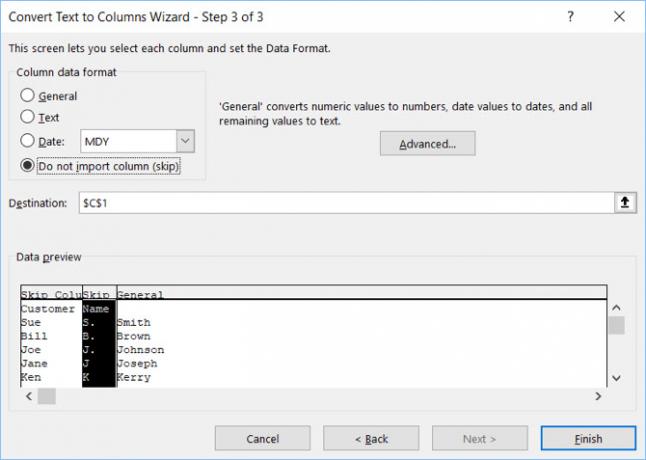
Comment séparer les noms dans Excel avec des fonctions
Si vous effectuez un fractionnement unique, les méthodes ci-dessus à l'aide de l'Assistant Texte en colonnes sont les plus simples. Mais si vous voulez ajouter plus de données que vous souhaitez diviser, vous voudrez peut-être utiliser des formules Excel 15 formules Excel qui vous aideront à résoudre des problèmes réelsExcel n'est pas seulement pour les entreprises. Voici plusieurs formules Microsoft Excel qui vous aideront à résoudre des problèmes quotidiens complexes. Lire la suite . De plus, bien que l'assistant soit flexible, il a ses limites. Donc, nous couvrirons également certaines fonctions pour des circonstances spéciales.
Fractionner le prénom, le deuxième prénom et le nom de famille
Sélectionnez la cellule dans laquelle vous souhaitez que les données s'affichent et insérez ou collez dans les formules suivantes:
Prénom:
= GAUCHE (A2, FIND ("", A2,1) -1)Nom de famille:
= DROIT (A2, LEN (A2) -FIND ("", A2,1))Deuxième nom:
= MID (A2, SEARCH ("", A2,1) + 1, SEARCH ("", A2, SEARCH ("", A2,1) +1) -SEARCH ("", A2,1))Remplacez les étiquettes de cellule (combinaison de lettres et de chiffres) par celles des cellules que vous fractionnez.
Noms avec un préfixe, supprimer le préfixe
Prénom:
= MID (A2, RECHERCHE ("", A2,1) + 1, RECHERCHE ("", A2, RECHERCHE ("", A2,1) +1) - (RECHERCHE ("", A2,1) +1) )Nom de famille:
= DROIT (A2, LEN (A2) -CHERCHE ("", A2, RECHERCHE ("", A2,1) +1))Noms avec un suffixe, suffixe dans une colonne séparée
Prénom:
= GAUCHE (A2, RECHERCHE ("", A2,1))Nom de famille:
= MID (A2, RECHERCHE ("", A2,1) + 1, RECHERCHE ("", A2, RECHERCHE ("", A2,1) +1) - (RECHERCHE ("", A2,1) +1) )Suffixe:
= DROIT (A2, LEN (A2) -CHERCHE ("", A2, RECHERCHE ("", A2,1) +1))Prénoms en deux parties
Prénom:
= GAUCHE (A2, RECHERCHE ("", A2, RECHERCHE ("", A2,1) +1))Nom de famille:
= DROITE (A2, LEN (A2) - RECHERCHE ("", A2, RECHERCHE ("", A2, RECHERCHE ("", A2,1) +1) +1))Noms de famille en deux parties
Prénom:
= GAUCHE (A2, RECHERCHE ("", A2,1))Nom de famille:
= DROITE (A2, LEN (A2) -CHERCHE ("", A2,1))Noms de famille en trois parties
Prénom:
= GAUCHE (A2, RECHERCHE ("", A2,1))Nom de famille:
= DROITE (A2, LEN (A2) -CHERCHE ("", A2,1))Encore une fois, n'oubliez pas de remplacer les étiquettes des cellules par celles des cellules que vous fractionnez.
Remplissez vos formules
Une fois que vous avez entré l'une des fonctions ci-dessus, vous pouvez faire glisser pour remplir le reste de votre colonne avec ces formules.
Sélectionnez la première cellule avec la formule. Déplacez-vous dans le coin inférieur droit et lorsque signe plus noir apparaît, faites glisser vers le bas pour remplir le nombre de cellules dont vous avez besoin.
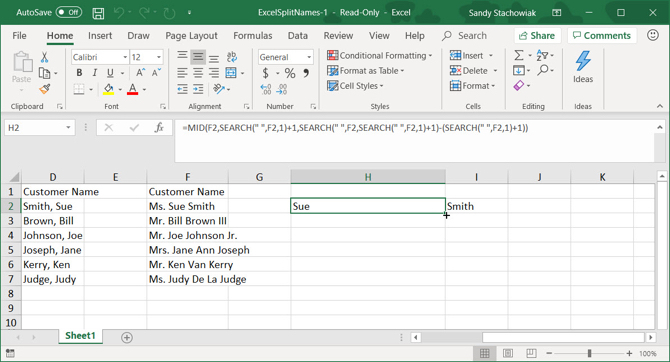
Il est facile de séparer les noms dans Excel
Si vous pouvez utiliser l'Assistant Texte en colonne, vous pourrez facilement fractionner le prénom et le nom dans Excel. Mais si vous avez des données difficiles à travailler, vous avez au moins des options pour séparer les noms des fonctions.
Pour des didacticiels Excel supplémentaires comme celui-ci, regardez comment fusionner et diviser des cellules Comment fusionner et fractionner des cellules dans Microsoft ExcelIl y a une raison pour laquelle la plus petite unité dans une feuille de calcul Excel est appelée une cellule: vous ne pouvez plus la diviser. Pourtant, voici comment fusionner et diviser les cellules comme vous le souhaitez. Lire la suite ou supprimer rapidement toutes les cellules vides Comment supprimer rapidement toutes les cellules vides dans ExcelVous avez une feuille de calcul Excel pleine de lignes et / ou colonnes vides? Ne perdez pas de temps à les supprimer à la main. Cette méthode facilite les choses. Lire la suite dans Excel.
Avec son BS en technologie de l'information, Sandy a travaillé pendant de nombreuses années dans l'industrie informatique en tant que chef de projet, chef de département et chef de cabinet. Elle a alors décidé de poursuivre son rêve et écrit maintenant sur la technologie à plein temps.